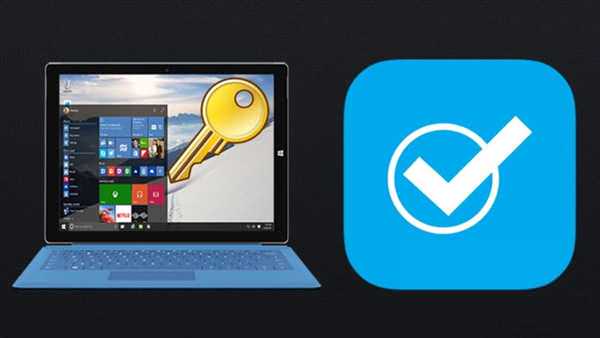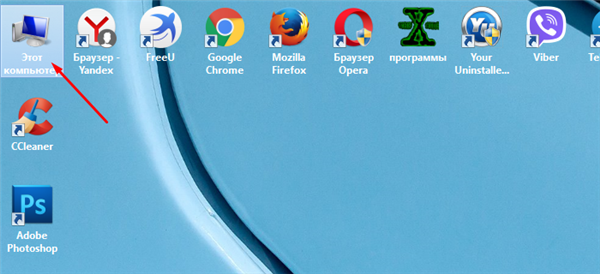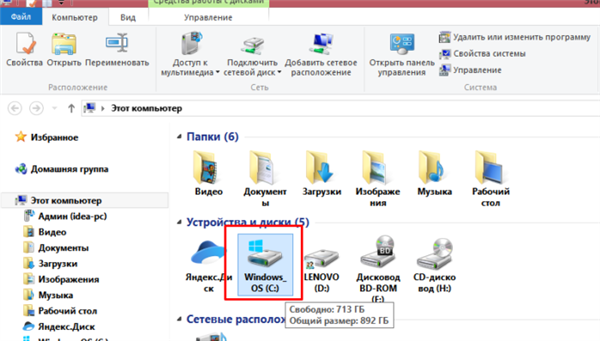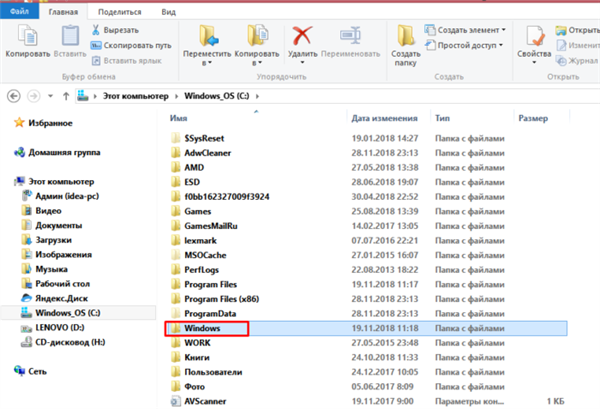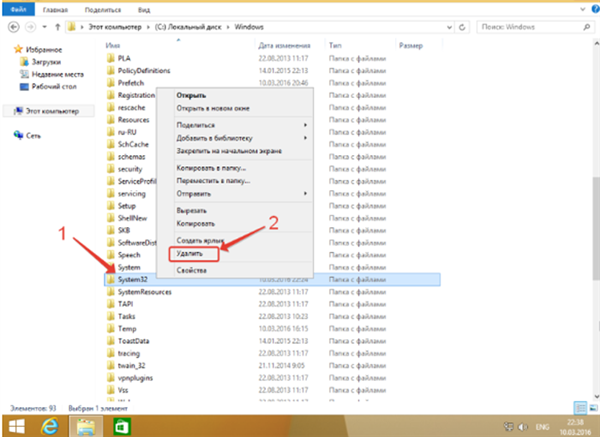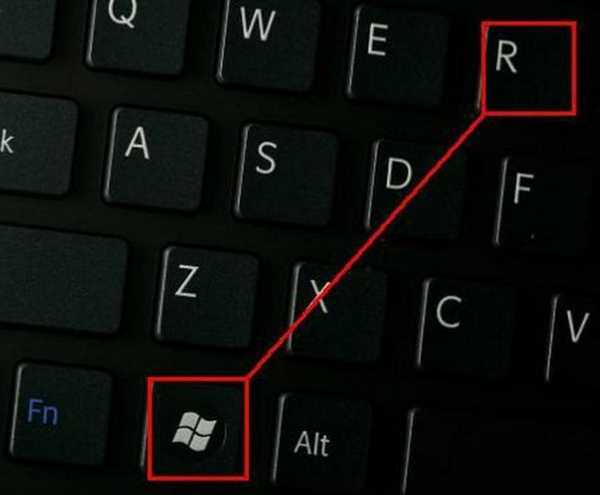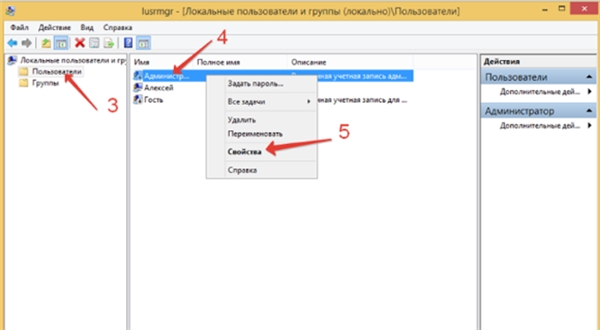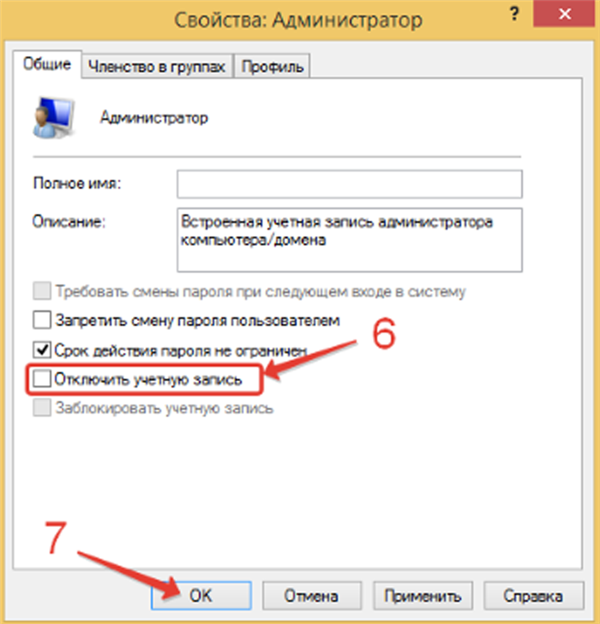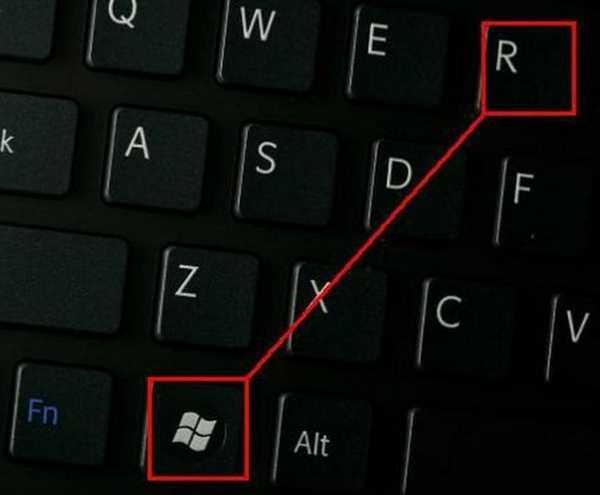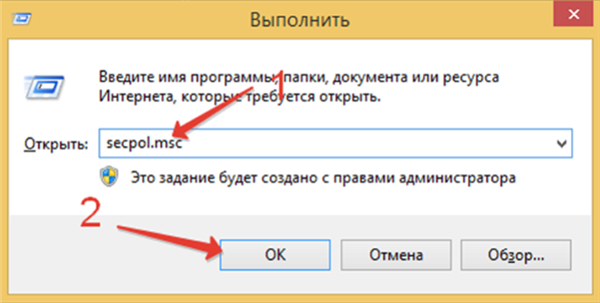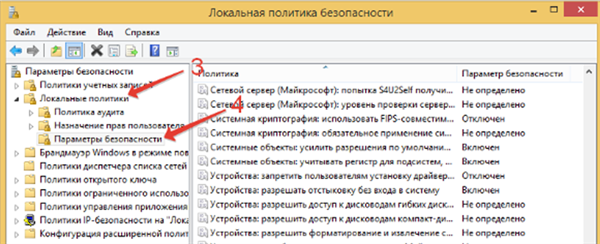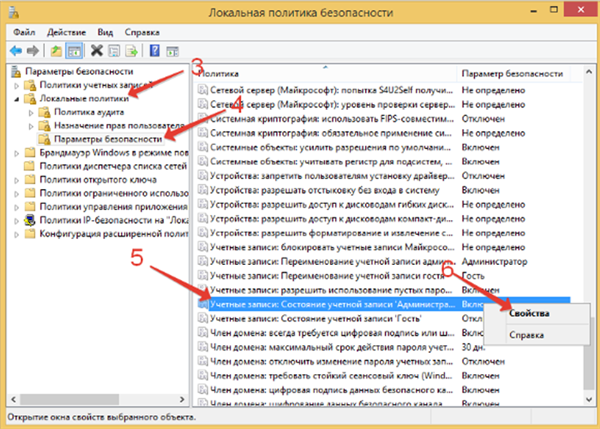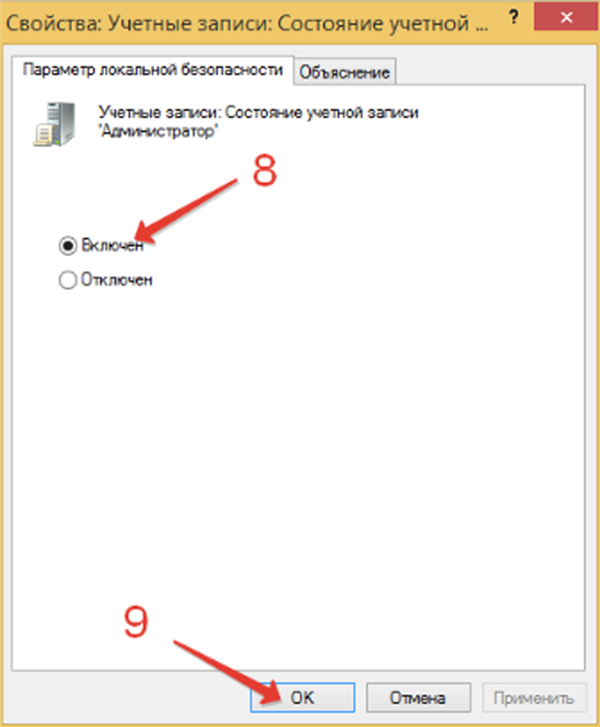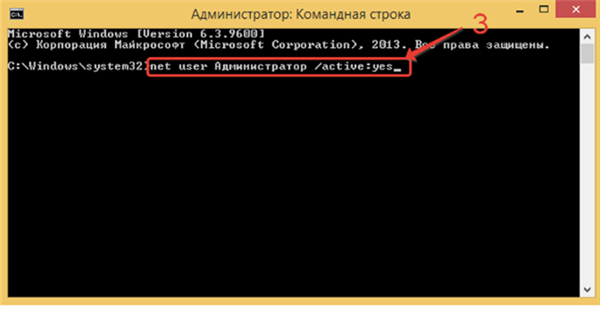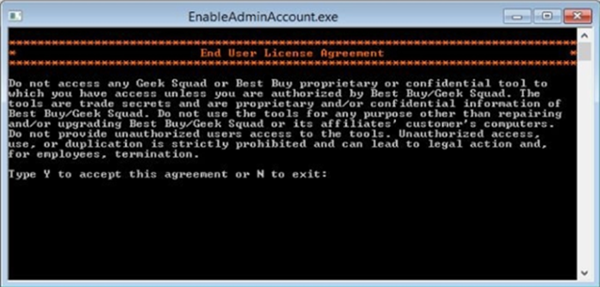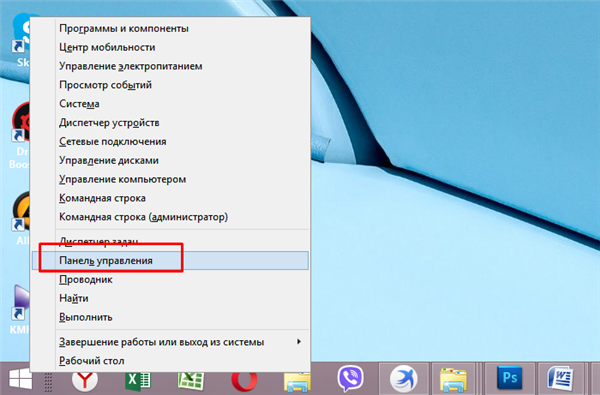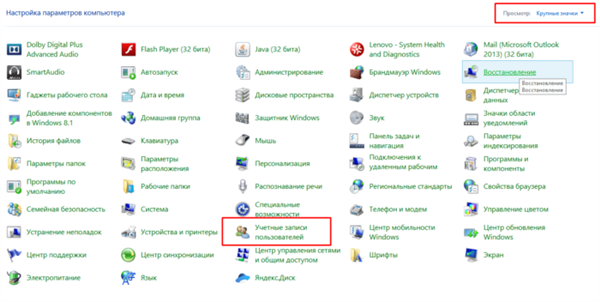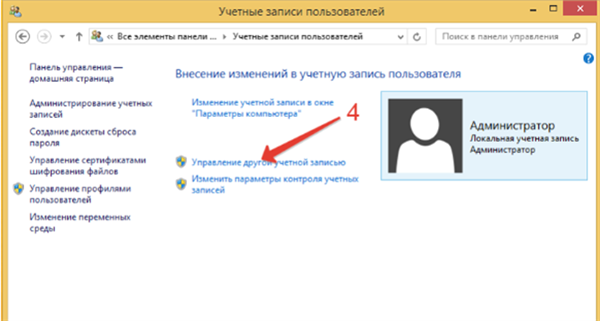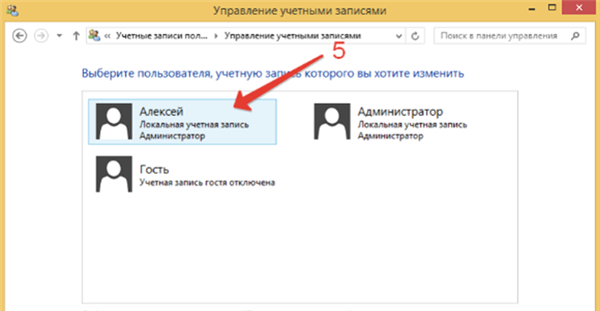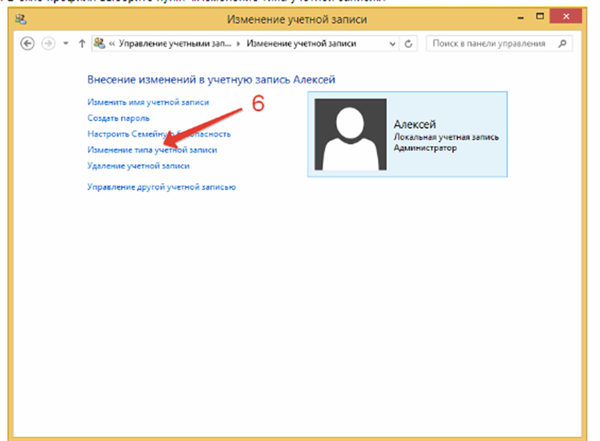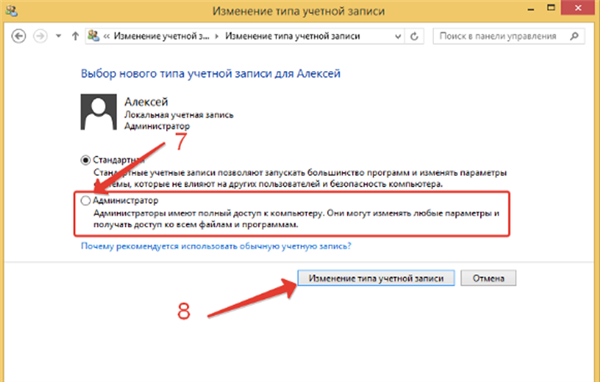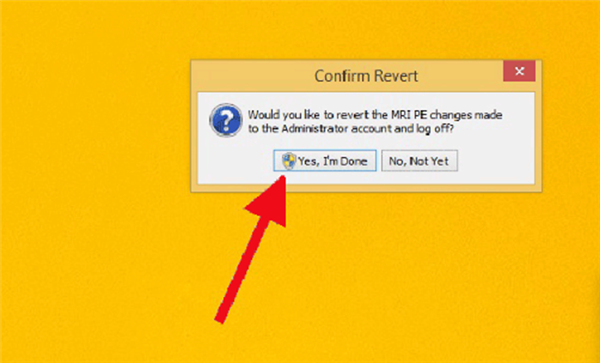Коли користувач працює з ОС Віндовс 8, то незалежно від того, чи включена адміністративна обліковий запис чи ні, всі додатки будуть працювати в колишньому режимі. З новими оновленнями розробники вирішили змінити налаштування цих облікових записів. Тепер користувач не зможе володіти повним набором прав, як це було можливо ще з Віндовс ХР. Дані дії були виконані для того, щоб уникнути запуску шкідливого ПО. Однак якщо юзеру потрібно отримати права адміністратора, то в цьому немає нічого складного.
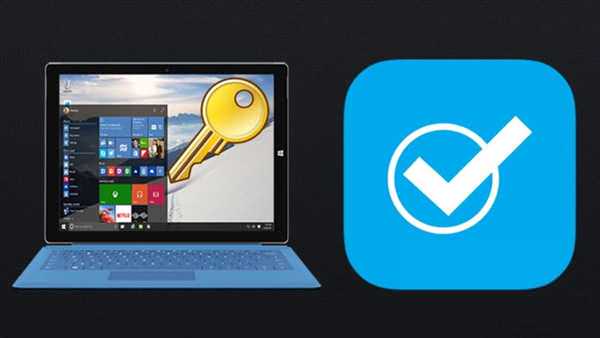
Як отримати права Адміністратора в Windows 8
Навіщо це потрібно
Незалежно від того, яка у вас стоїть операційна система, змістом адміністративної запису або дозвіл або заборона доступу до різних програм. Це говорить про те, що без облікового запису неможливо дати файлу інше ім’я, видалити будь-яке системне додаток і т. д. Більш того, це спричиняє ряд незручностей, так як ряд програм не можна буде запустити.
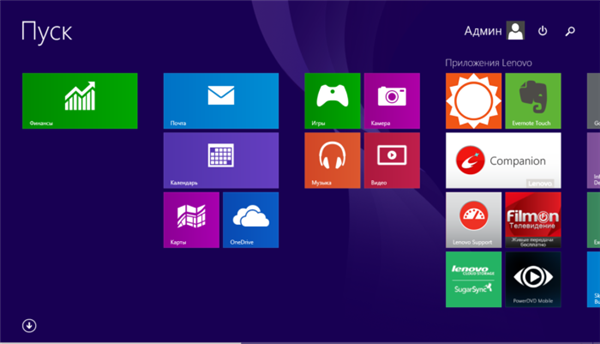
Причини, для яких користувачеві потрібні права Адміністратора
Варто розібратися в тому, чи потрібно це простому користувачеві. Якщо він обзавівся новою системою Віндовс 8/8.1, то може вирішити завантажити туди особисті архіви, матеріали та документацію. При випадковому включенні загального доступу можна змінити настройки. Тим самим хакери можуть отримати доступ до всього того, що не варто показувати іншим людям, в тому числі і безповоротно її видалити.
Довідка! Також поширеною ситуацією є випадкове скачування вірусу
, який видаляє важливі системні папки. Багато дій по відновленню системи стає неможливо виконувати.
В якості прикладу варто розгляд видалення системної папки:
- Користувачеві потрібно пройти в «комп’ютер».

Розкриваємо подвійним клацанням мишки іконку «мій комп’ютер»
- Клікнути на «Локальний диск», у прикладі це диск «З:».

Двічі клікаємо на диск «С»
- У списку відшукати папку «Windows», розкрити її.

Відкриваємо папку «Windows»
- Зробити спробу видалення «System32», клікнувши по ній правою кнопкою мишки і вибравши опцію «Видалити».

Клікаємо по папки «System32» правою кнопкою миші, клацніть лівою кнопкою миші по опції «Видалити»
Однак у юзера це зробити не вийде, так як з’явиться вікно, запитує дозвіл адміністратора і пропонує повторити спробу.
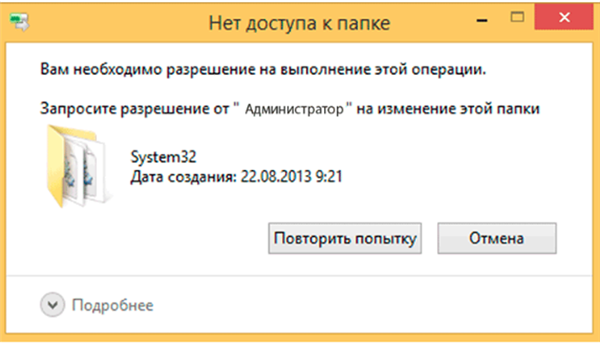
Системну папку неможливо видалити без прав адміністратора
Довідка! При користуванні Віндовс 8 було передбачено приховування облікового запису. Розробники передбачили це для того, щоб користувач випадково не видалив важливі програми.
Як отримати права в Windows 8/8.1
Отримання адміністраторських прав через «Локальні користувачі та групи»
У першу чергу потрібно розглянути метод отримання прав через локальні групи. Щоб це зробити, потрібно пройти наступним алгоритмом:
- Одночасно знайти і натиснути на клавіатурі клавіші Win+R, дочекавшись появи вікна «Виконати».

Натискаємо на клавіатурі клавіші Win+R»
- Біля показника «Відкрити» необхідно прописати наступне: «lusrmgr.msc» (без лапок). Потім користувачеві потрібно натиснути «ОК».

У полі «Відкрити» пишемо «lusrmgr.msc», натискаємо «ОК»
- У лівому стовпці «Локальні користувачі та групи» необхідно відшукати папку «Користувачі». У центральному стовпці першим у списку є «Адміністратор», на що необхідно клікнути правою кнопкою миші і далі натиснути «Властивості».

Клікаємо по папці «Користувачі», в центральному вікні натискаємо правою кнопкою мишки на «Адміністратор», потім по рядку «Властивості»
- Відкриється вікно властивостей, де користувачеві знадобиться розділ «Загальні». Біля «Відключити обліковий запис» буде стояти за замовчуванням галочка, її треба прибрати. Завершальним дією є «ОК».

У розділі «Загальні» прибираємо галочку з пункту «Відключити обліковий запис», натискаємо «ОК»
Отримання адміністраторських прав через утиліту «Локальна політика безпеки»
Даний метод досить ефективний і не займе багато часу. Знадобиться зробити наступне:
- Як і у вищеописаному методу, необхідно викликати вікно «Виконати» одночасним натисканням «Win+R».

Натискаємо на клавіатурі клавіші Win+R»
- Далі необхідно без лапок ввести наступне значення: «secpol.msc», після чого користувачеві натиснути «ОК» або клавішу «Enter».

Вводимо наступне значення «secpol.msc», натискаємо «ОК»
- Зліва в розділі «Параметри безпеки» юзеру необхідно відшукати папку «Локальні політики», що включає в себе важливу для відкриття папки, а саме «Параметри безпеки».

У розділі «Параметри безпеки» знаходимо папку «Локальні політики», розкриваємо її, потім папку «Параметри безпеки»
- Юзеру знадобиться саме той файл, де написано «Стан облікового запису Адміністратора». Клікнувши на нього, потрібно вибрати у випадаючому списку «Властивості».

Знаходимо запис «Стан облікового запису Адміністратора», клікаєм по ній правою кнопкою мишки, лівою по опції «Властивості»
- Необхідна вкладка «Параметри локальної безпеки». Потрібно змінити опцію з «Відключений» на «Включений», поставивши прапорець біля відповідного пункту, натиснути «ОК».

У вкладці «Параметри локальної безпеки», відзначаємо галочкою пункту «Включений», натискаємо «ОК»
Отримання адміністраторських прав через консоль «Командний рядок»
Цей метод досить ефективний. Досить зробити наступне:
- Відшукати «Пуск», натиснути правим кліком мишки і відшукати «Командний рядок (адміністратор)».

Натискаємо правим кліком мишки на «Пуск», клацніть лівою кнопкою миші клікаємо по рядку «Командний рядок (адміністратор)»
- З’явиться чорне вікно, де потрібно прописати: «net user Адміністратор /active:yes» (лапки ставити не потрібно). Потім потрібно перевірити правильність введеної команди, натисніть «Ентер», потім на хрестик, закриваючи командний рядок.

Вводимо команду «net user Адміністратор /active:yes», натискаємо «Enter»
- Для зворотного ефекту потрібно прописати ту ж команду, тільки «yes» поміняти на «no».
Важливо! Фахівці рекомендують користуватися правами адміністратора тільки в той час, коли потрібно вирішити якусь проблему. Якщо ситуація не вимагає дій з облікового запису адміністратора, краще всього залишити колишній режим. Після всіх пророблених дій режим бажано змінити на той, що й був.
Відео — Як отримати права Адміністратора на Windows 8 і 8.1
Інші способи
У рідкісних випадках вищеописані способи не допомагають, тому доводиться вдаватися до допомоги сторонніх програм. У вирішенні проблеми допоможе «Win8 Admin Enable Boot Disk», що допоможе отримати права адміністратора. Користувачеві знадобиться завантажувати її з завантажувальної флешки.
- Як тільки утиліта була запущена, стоїть у чорному вікні натиснути на клавішу «Y», після чого – на «Ентер». Відразу ж відбудеться перезавантаження ПК, тепер користувач буде працювати в адміністративному режимі.

Натискаємо клавішу «Y», потім «Enter»
- У лівому нижньому куті потрібно відшукати меню «Пуск», натиснути на нього правим кліком мишки, з випав списку клікнути на «Панель управління».

Натискаємо правою кнопкою мишки по «Пуск», потім лівою по рядку «Панель управління»
- Відкриється настройка параметрів комп’ютера, де юзеру потрібно клікнути на «Облікові записи користувачів».

У режимі «Перегляд» вибираємо «Великі значки», знаходимо і відкриваємо «Облікові записи користувачів»
- За допомогою утиліти був зроблений вхід з правами адміністратора, отже, це вікно і відкриється. Необхідно відшукати «Управління іншого облікового запису».

Натискаємо на посилання «Управління іншій обліковим записом
- Відкриються наявні записи користувача. Зі списку потрібно вибрати ту, яка потребує зміни.

Натискаємо по запису, яку необхідно змінити
- Потім натисніть на посилання «Зміна типу облікового запису».

Клацаємо по посиланню «Зміна типу облікового запису»
- За замовчуванням прапорець буде стояти біля «Стандартна». Необхідно змінити на «Адміністратор» і зберегти внесені зміни, клікнувши по графі «Зміна типу облікового запису».

Відзначаємо пункт «Адміністратор», потім натискаємо «Змінити тип облікового запису»
- В самому верху екрана можна буде відключити адміністратора. Натиснувши на відповідний значок, достатньо натиснути «Yes, i’m Done», а потім перезавантажити комп’ютер.

Натискаємо кнопку «Yes, i’m Done»
Остання інструкція підходить як для ОС Віндовс 8, так і для більш пізніх версій завдяки єдиним алгоритмом дій. Знаючи, як увійти включити дану запис, стає просто змінювати, видаляти та настроювати різні файли і програми на свій розсуд.